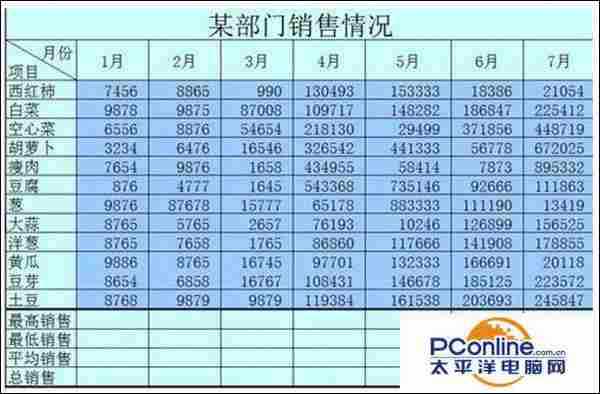清风细雨楼 Design By www.eepep.com
Excel2013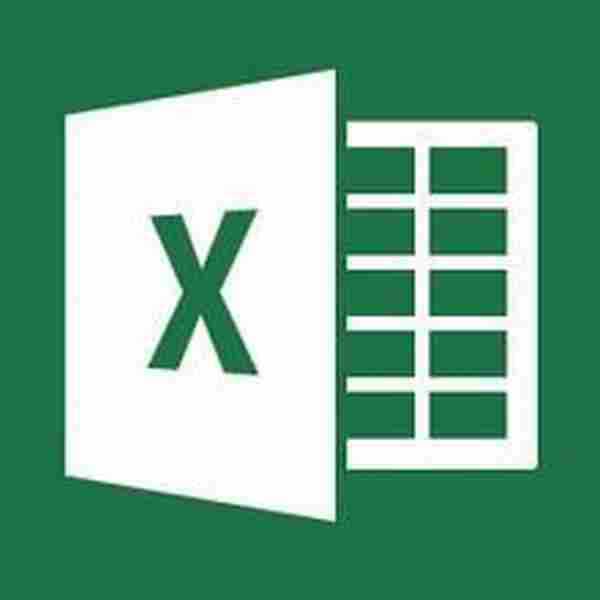 立即下载
立即下载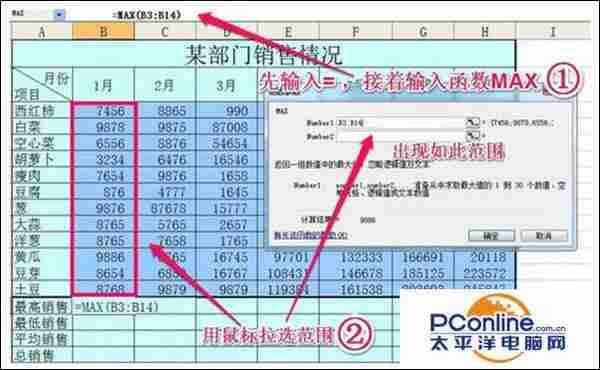
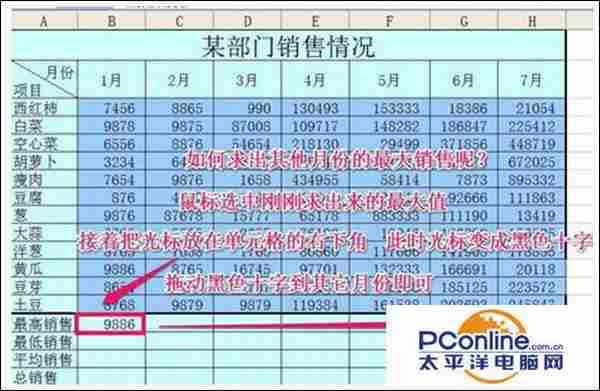
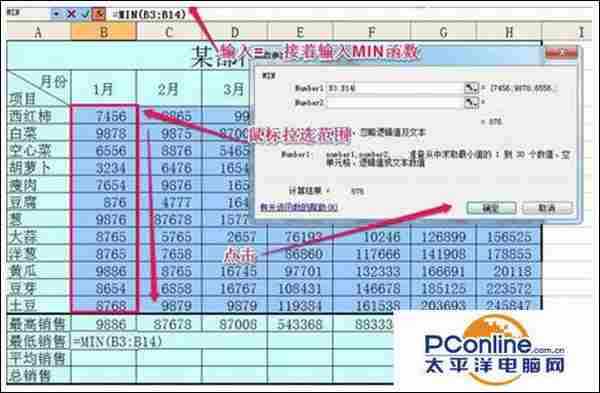
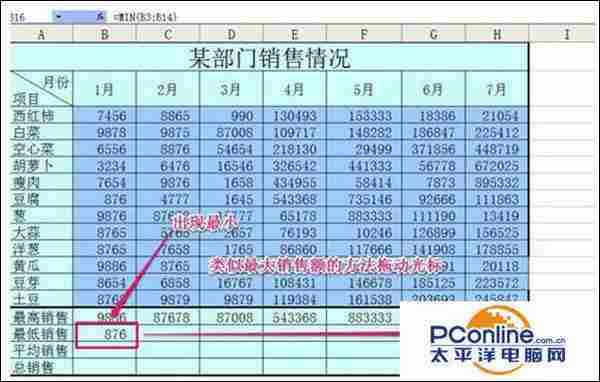
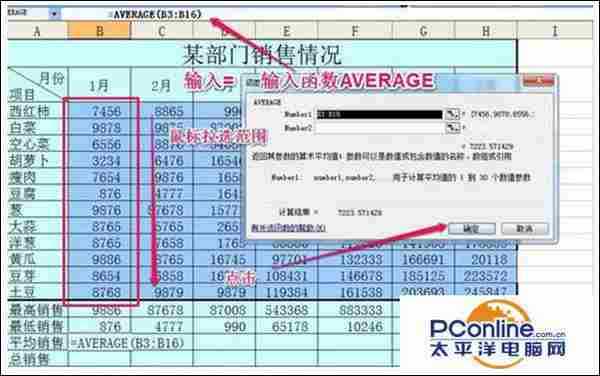
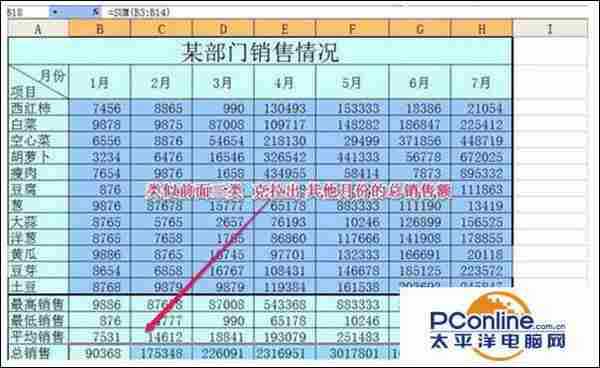
- 软件版本:官方正式版
- 软件大小:791.58MB
- 软件授权:免费
- 适用平台: Win2000 WinXP Win2003 Vista Win8 Win7
- 下载地址:http://dl.pconline.com.cn/download/356399.html
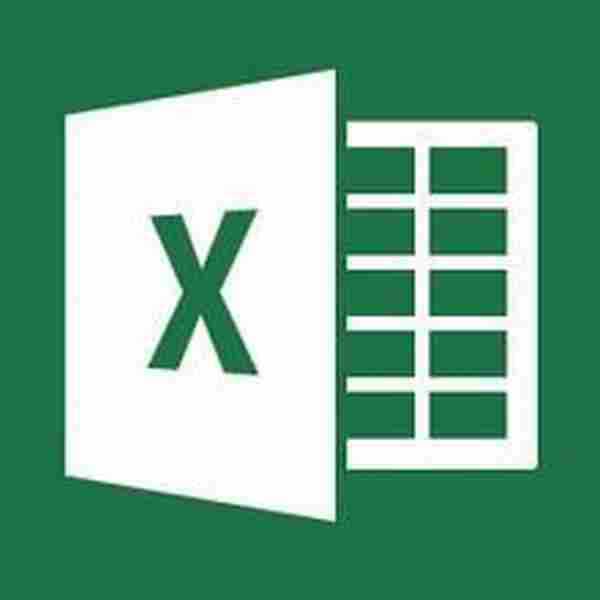 立即下载
立即下载Win7系统Excel最大、最小和平均函数的使用技巧
一、最大值函数MAX
1、在编辑栏先输入=,注意了每一个函数都要先输入=,接着输入函数MAX(要大写),用鼠标拉选范围;
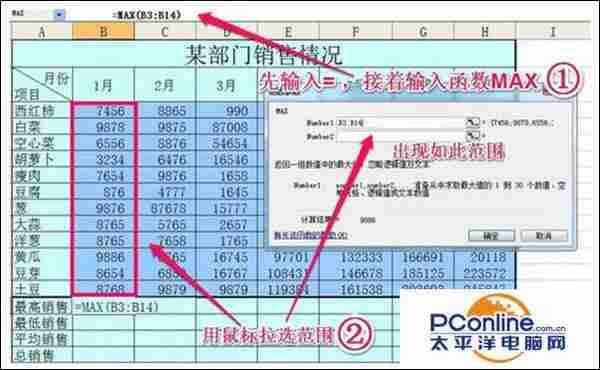
2、点击确定即可出现一月份的最大销售额;
3、按图中方法,拖动光标可以求出所以月份的最大销售额。注意要让光标出现黑色十字时再行拖动方能成功。看看是不是所有的最大值都出现了。
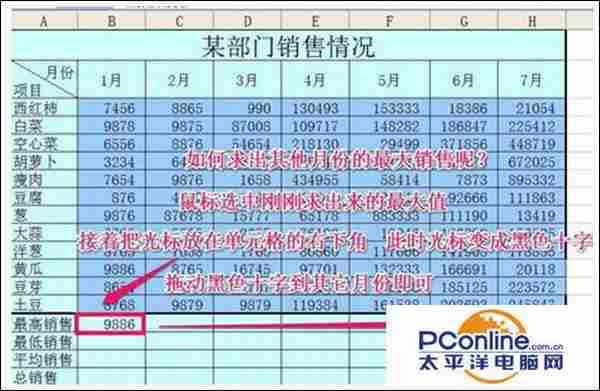
二、最小值函数MIN
1、最小值和最大值类似,同样在编辑栏先输入=,接着输入函数MIN(要大写),用鼠标拉选范围。
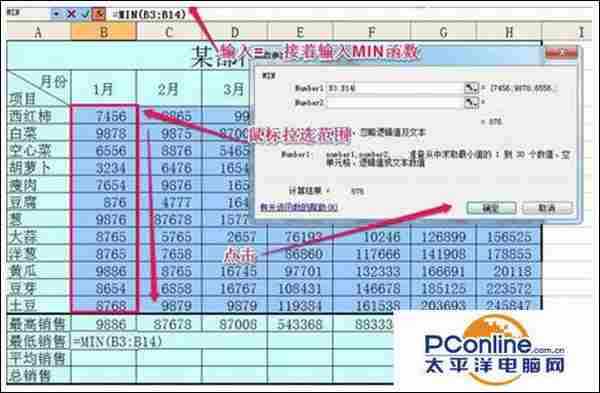
2、点击确定就出现了一月份的最小销售额。同样按图中所示方法,拖动光标。同样注意要让光标出现黑色十字时再行拖动方能成功。点击确定得到全部月份的最低销售额。
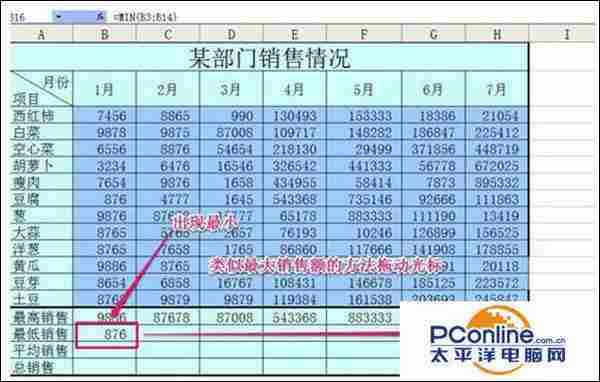
三、平均数函数AVERAGE
1、在编辑栏先输入=,接着输入函数AVERAGE(要大写),用鼠标拉选范围。点击确定。类似于最大和最小值,当光标变成黑色十字的时候拖动光标,即可求出所以月份的平均销售额。
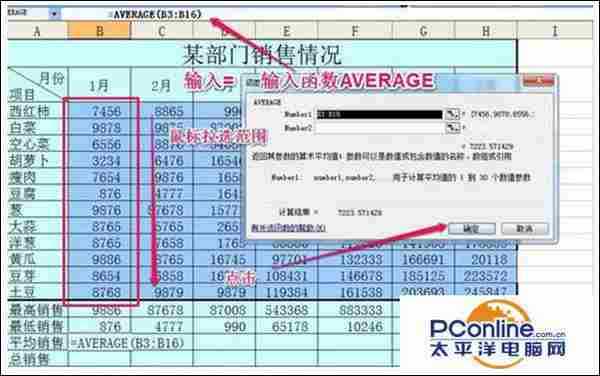
四、求和函数SUM
同样,在编辑栏输入=,接着输入函数SUM ,再用鼠标拉选范围。点击确定即可出现一月份的所以总和,拖动光标即可求出所有的总和。
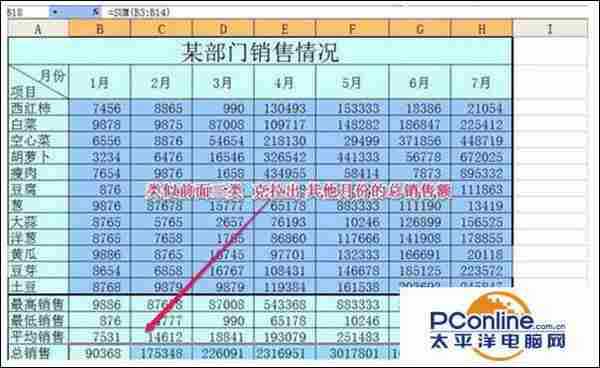
清风细雨楼 Design By www.eepep.com
广告合作:本站广告合作请联系QQ:858582 申请时备注:广告合作(否则不回)
免责声明:本站资源来自互联网收集,仅供用于学习和交流,请遵循相关法律法规,本站一切资源不代表本站立场,如有侵权、后门、不妥请联系本站删除!
免责声明:本站资源来自互联网收集,仅供用于学习和交流,请遵循相关法律法规,本站一切资源不代表本站立场,如有侵权、后门、不妥请联系本站删除!
清风细雨楼 Design By www.eepep.com
暂无评论...
更新日志
2024年11月15日
2024年11月15日
- 黄乙玲1988-无稳定的爱心肝乱糟糟[日本东芝1M版][WAV+CUE]
- 群星《我们的歌第六季 第3期》[320K/MP3][70.68MB]
- 群星《我们的歌第六季 第3期》[FLAC/分轨][369.48MB]
- 群星《燃!沙排少女 影视原声带》[320K/MP3][175.61MB]
- 乱斗海盗瞎6胜卡组推荐一览 深暗领域乱斗海盗瞎卡组分享
- 炉石传说乱斗6胜卡组分享一览 深暗领域乱斗6胜卡组代码推荐
- 炉石传说乱斗本周卡组合集 乱斗模式卡组最新推荐
- 佟妍.2015-七窍玲珑心【万马旦】【WAV+CUE】
- 叶振棠陈晓慧.1986-龙的心·俘虏你(2006复黑限量版)【永恒】【WAV+CUE】
- 陈慧琳.1998-爱我不爱(国)【福茂】【WAV+CUE】
- 咪咕快游豪礼放送,百元京东卡、海量欢乐豆就在咪咕咪粉节!
- 双11百吋大屏焕新“热”,海信AI画质电视成最大赢家
- 海信电视E8N Ultra:真正的百吋,不止是大!
- 曾庆瑜1990-曾庆瑜历年精选[派森][WAV+CUE]
- 叶玉卿1999-深情之选[飞图][WAV+CUE]